Kolekcja Nik Collection firmy Google zyskała popularność, gdy stała się dostępna do bezpłatnego pobrania na początku 2016 r. Podniosła również poprzeczkę dla innych narzędzi do edycji, takich jak Lightroom i Photoshop, ale nie obawiaj się.
Możliwość korzystania z Google Nik Collection jako wtyczki oznacza, że nie musisz wybierać ulubionych.
Tutaj omówię tajniki korzystania z Nik Collection for Lightroom. Pod koniec tego procesu będziesz zaznajomiony ze wszystkim, od pobrania kolekcji po eksport ostatecznych obrazów
Zastrzeżenie:Google sprzedał Nik Collection firmie DxO w 2018 roku i nie jest już za darmo. Kolekcję nazywamy Google jako twórcą, podczas gdy DxO włącza ją do swoich przyszłych produktów.
Gdzie znaleźć kolekcję Nik
Kolekcję Nik znajdziesz tutaj. Chociaż istnieje wiele pakietów narzędzi, wystarczy jedno pobranie, aby pobrać wszystkie komponenty.
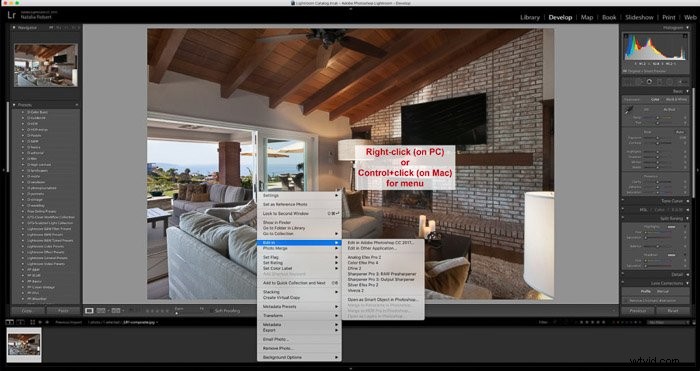
Po pobraniu pliku otwórz, aby rozpocząć instalację. Instalator przeprowadzi Cię przez każdy krok, w tym narzędzie do edycji obrazu, z którym chcesz użyć wtyczki. Skanuje komputer, aby znaleźć kompatybilne programy, które posiadasz.
Po zainstalowaniu możesz otworzyć Adobe Lightroom, który będzie wyglądał tak samo jak zawsze. W module Develop możesz wybrać zdjęcie do pracy i kliknąć je prawym przyciskiem myszy (lub Ctrl+kliknięcie na Macu), aby wyświetlić menu.
W tym menu najedziesz kursorem na „ Edytuj w” i przekonaj się, że każdy z elementów kolekcji Nik jest teraz wymieniony jako opcja! Brakuje tylko HDR Efex Pro, ale porozmawiamy więcej o tym, dlaczego tak się dzieje, kiedy przeglądamy to narzędzie.
O czym należy pamiętać
Podobnie jak w przypadku pobierania każdej nowej wersji, integracja tej kolekcji z przepływem pracy zajmie trochę czasu.
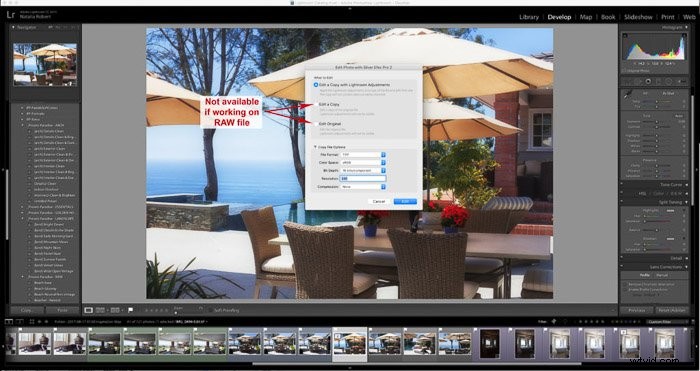
Przy pierwszym użyciu zauważyłem kilka rzeczy.
Po wybraniu narzędzie do użycia na zdjęciu, pojawi się wyskakujące okienko z pytaniem, jaki typ pliku ma być kopia. Edycje, które wprowadzasz w Nik, nawet jako wtyczka Lightroom, znajdują się na kopii zdjęcia. To NIE jest wirtualna kopia; to jest nowy plik obrazu. Będziesz mieć do wyboru typy plików TIFF, PSD lub JPEG.
Skłaniam się ku TIFF, aby zachować jak największą jakość obrazu. Wybierzesz także tryb kolorów, rozdzielczość i kompresję. U góry tego wyskakującego okna zobaczysz opcje tworzenia kopii, które zachowują w nich edycje LR.
Jeśli oryginalny plik jest plikiem RAW lub DNG, nie możesz wybrać niczego poza utworzeniem pliku kopia, w której zastosowano edycje LR. Jeśli oryginalny plik jest czymś innym, na przykład JPEG, możesz edytować kopię oryginału BEZ zastosowanych zmian w Lightroom lub edytować sam oryginał.
Musisz wybrać, z którym zestawem narzędzi Nik chcesz pracować z menu Lightroom . Przy pierwszym pobraniu Nik Collection przyda się trochę eksperymentów. Na przykład użyjesz Analog Efex Pro, jeśli chcesz uzyskać filmowy wygląd w stylu vintage, ale najprawdopodobniej użyjesz Color Efex Pro, jeśli chcesz wydobyć kolory na zdjęciu poziomym.
Co zawiera?
Analogowy Efex Pro:
Ten zestaw narzędzi jest idealny do naśladowania klisz wszelkiego rodzaju, a także starych aparatów i obiektywów. Oprócz stosowania filtrów, które nadają określony wygląd, możesz również dodawać kreatywne efekty, takie jak zadrapania, przecieki światła i multisoczewki.
Jednym z dużych narzędzi oszczędzających czas jest możliwość szybkiego i łatwego tworzenia podwójnej ekspozycji! Wybierasz drugą ekspozycję z komputera, a następnie dostosowujesz takie elementy, jak położenie, skala i krycie.
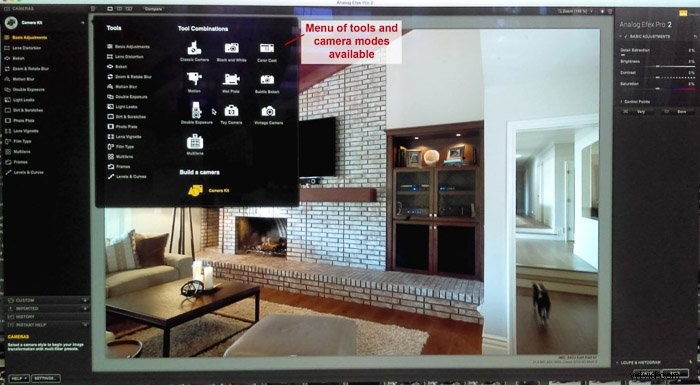
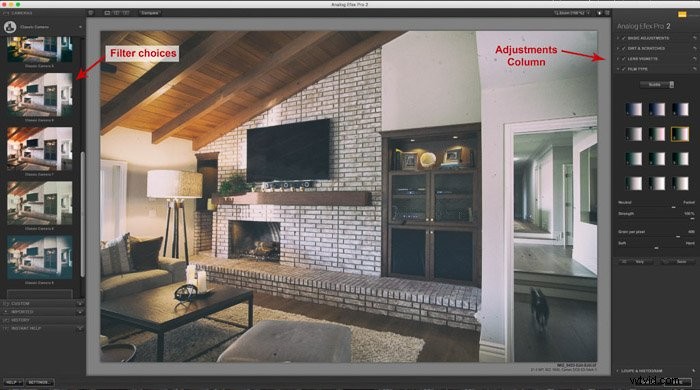
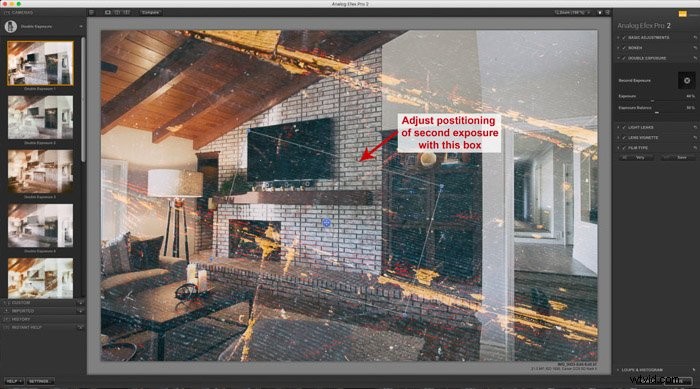
Silver Efex Pro:
Ta kolekcja jest przeznaczona do edycji czarno-białych, ale wciąż zawiera wiele dostosowań, aby dostosować ją do własnych potrzeb!
Możesz dyktować rodzaj filmu do naśladowania, stosować filtry kolorów, winietowanie, ziarno i inne podstawowe korekty. Istnieje również wiele edycji czarno-białych, które można wykorzystać jako punkt wyjścia, z różnymi poziomami ekspozycji i kontrastu.
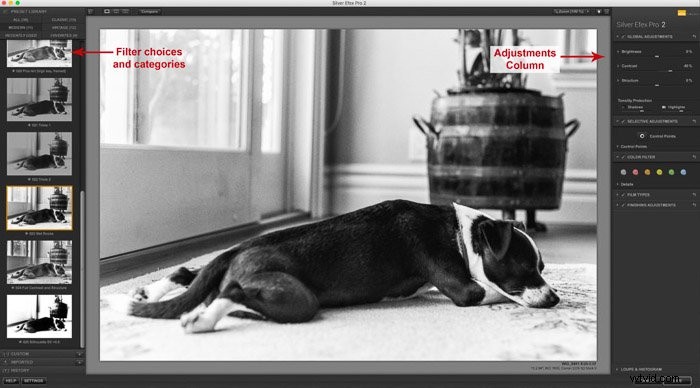
HDR Efex Pro
Kolekcja HDR doskonale nadaje się do tworzenia obrazu HDR z kilku ujęć w nawiasie. Najlepszą rzeczą w tym narzędziu jest to, że czyni proces przyjaznym dla użytkownika, a następnie umożliwia wprowadzanie zmian w nowym obrazie HDR.
Jedyną mylącą rzeczą w tym narzędziu jest to, że nie jest dostępne z tej samej listy, co inni! Dzieje się tak, ponieważ narzędzie HDR wykorzystuje do pracy wiele zdjęć, a nie jeden wybrany obraz.
Aby uzyskać dostęp do tej kolekcji, wybierz obrazy z nawiasem, z którymi chcesz pracować. Przejdź do Plik → Eksportuj, a pojawi się wyskakujące okienko umożliwiające wyeksportowanie zdjęć (patrz zrzut ekranu poniżej).
W lewej kolumnie powinieneś teraz widzieć Google jako sekcję, a pod nią HDR Efex Pro. Wybierasz tę opcję eksportu, dokonujesz wyborów z menu rozwijanych i naciskasz „Eksportuj”.
Spowoduje to otwarcie nowego okna Nik Collection, w którym będziesz pracować nad obrazem HDR, wprowadzać poprawki i wybierać filtry przed zapisaniem końcowego zdjęcia.
Ostateczne zdjęcie zostanie teraz zapisane w folderach komputera, ale NIE zostanie automatycznie zaimportowane do Lightroom. Jeśli chcesz dokonać dalszych zmian w Lightroomie, możesz po prostu zaimportować to zdjęcie i kontynuować dostosowywanie.

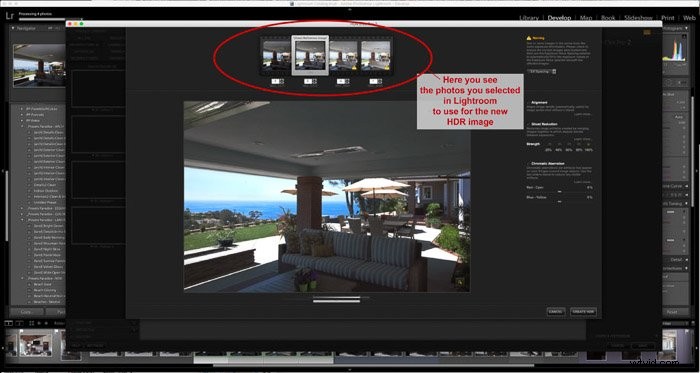
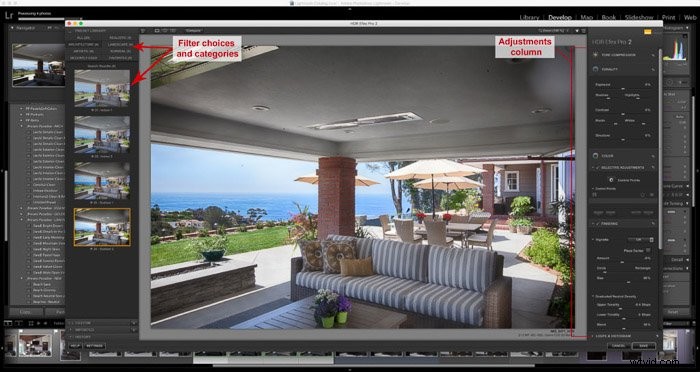
Dokładne
Kolekcja Dfine pomaga zredukować hałas i może być w pełni zautomatyzowana lub sterowana ręcznie. Jest to idealne rozwiązanie w przypadku niedoświetlonych zdjęć, które w innym przypadku byłyby pełne ziarnistości w cieniach!
Chociaż wyniki mogą być subtelne, jest to bardzo pomocne w nadawaniu gładkości ciemnym lub niedoświetlonym zdjęciom.

Color Efex Pro
Jest to odpowiednik typowych pakietów ustawień wstępnych z Nik Collection, które można znaleźć w Internecie. Zasadniczo są to filtry Google do zdjęć. Jedną z wyróżniających się nowych funkcji w tej kolekcji jest „punkt kontrolny”, który pozwala zmniejszyć wpływ filtra na określony obszar.
Na przykład w przypadku, gdy zastosujesz filtr, ale stwierdzisz, że liście zbyt pomarańczowy. Następnie możesz zastosować punkt kontrolny w obszarze listowia i zmniejszyć efekt filtra na tym obszarze, aby zachował swój zielony kolor.
Punkty kontrolne są używane również we wszystkich innych kolekcjach, ale ponownie wykorzystywane do dokonywania dodatkowych korekt. Dodatkowo możesz w tej kolekcji nakładać filtry. Możliwość nakładania efektów zapewnia większą kontrolę i nieskończony możliwy wygląd.
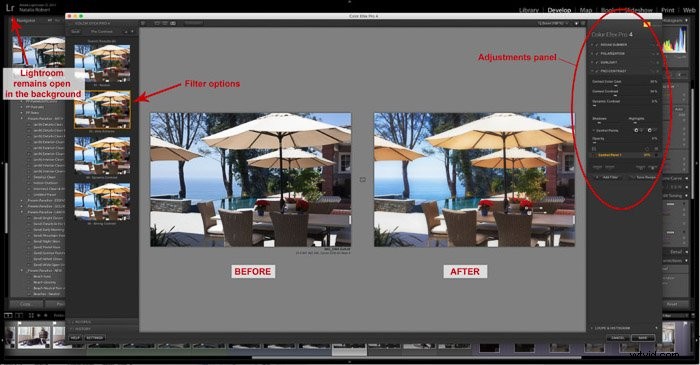
Viveza
Kolekcja Viveza idealnie nadaje się do stosowania selektywnych korekt, takich jak maskowanie. Znowu używasz punktów kontrolnych, ale tym razem możesz wykonać różne korekty dla określonych obszarów zdjęcia.
Punkty kontrolne są zmieszane z resztą obrazu, dzięki czemu nigdy nie widać krawędzi tych korekt. Daje to kontrolę nad określonymi obszarami zdjęcia w celu stworzenia własnego wyglądu bez filtrów.
Dla tych z nas, którzy nie czują się komfortowo w stosowaniu filtrów, ta ręczna kontrola jest idealna.
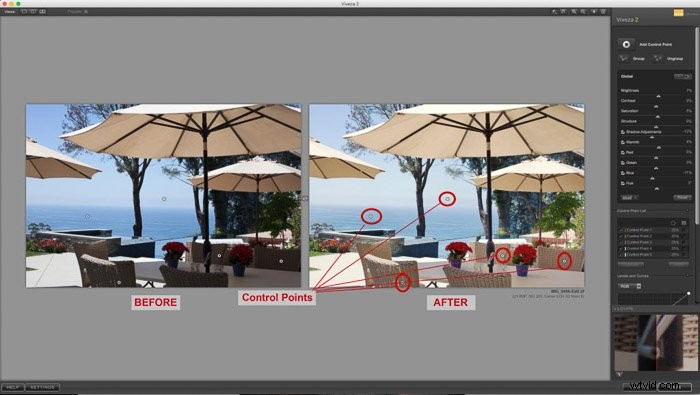
Profesjonalna ostrzałka
Sharpener Pro jest właśnie do tego – ostrzenia! W Lightroomie dla tej kolekcji pojawiają się dwie opcje. Jedną z opcji jest wstępna ostrzarka RAW, a drugą opcją jest wyostrzanie wyjściowe.
Wstępna ostrzarka RAW jest idealna do ostrzenia przed wprowadzeniem jakichkolwiek innych regulacji. Ostrzarka wyjściowa jest idealna do ostatecznego wykończenia lub jeśli pracujesz z innymi typami plików niż RAW.
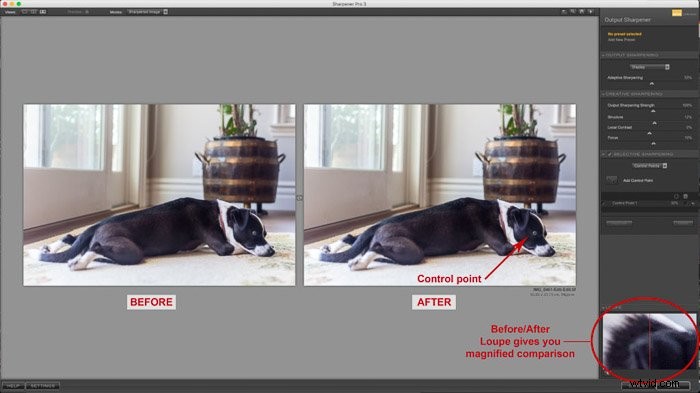
To, czy Nik Collection wystarczy, by zastąpić narzędzia takie jak Lightroom lub Adobe Photoshop, zależy od Ciebie. Zintegrowanie go z Lightroomem zdecydowanie pomaga dodać kolejną warstwę opcji edycji. Możliwości HDR są imponujące i zapewniają przyjemne wrażenia dla użytkownika.
Bezpośrednie naśladowanie określonych filmów to świetny bonus dla miłośników filmów na całym świecie. Pakiet Color Efex Pro oferuje różne warianty zdjęć krajobrazowych, zwłaszcza jeśli chcesz wydobyć wspaniałe kolory.
Zdecydowanie warto zintegrować go z procesem pracy. Zwłaszcza biorąc pod uwagę, że to nic nie kosztuje!
Kolekcja Nik od Google jest teraz dostarczana przez laboratoria DxO. Zarejestruj swój adres e-mail, a oni natychmiast wyślą Ci całą kolekcję za darmo.
Możesz również zapoznać się z naszym przewodnikiem krok po kroku dotyczącym tworzenia kolekcji w Lightroom lub naszymi wskazówkami dotyczącymi korzystania z narzędzia przekształcania Lightrooms lub narzędzia stopniowanych filtrów.
